AIサマリー
キーボードのいくつかのキーを押すだけで、フォームを保存、プレビュー、埋め込みできるようにしたいと思いませんか?WPFormsのキーボードショートカットを使えば、これまで以上に素早くフォームを作成できます。
この記事では、WPFormsフォームビルダーで利用できるキーボードショートカットを紹介します。
まず、あなたのWordPressサイトにWPFormsがインストールされ、有効化されていること、そしてライセンスが確認されていることを確認してください。その後、フォームビルダーにアクセスするために新しいフォームを作成するか、既存のフォームを編集することができます。
フォームビルダーでメニューアイコンをクリックし、追加オプションを開きます。
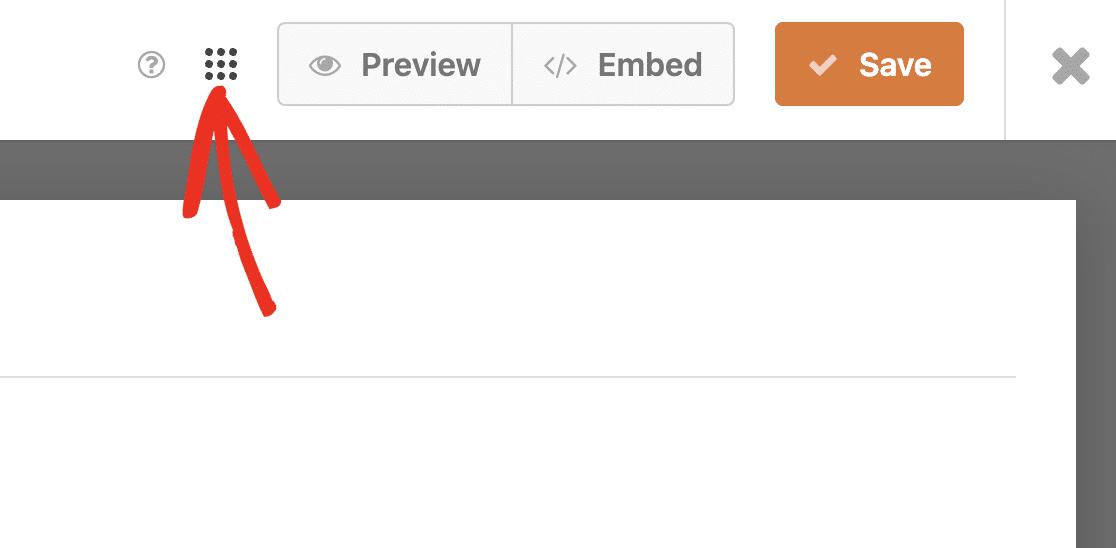
次に、キーボードショートカットオプションを選択して、使用可能なホットキーのリストを開きます。
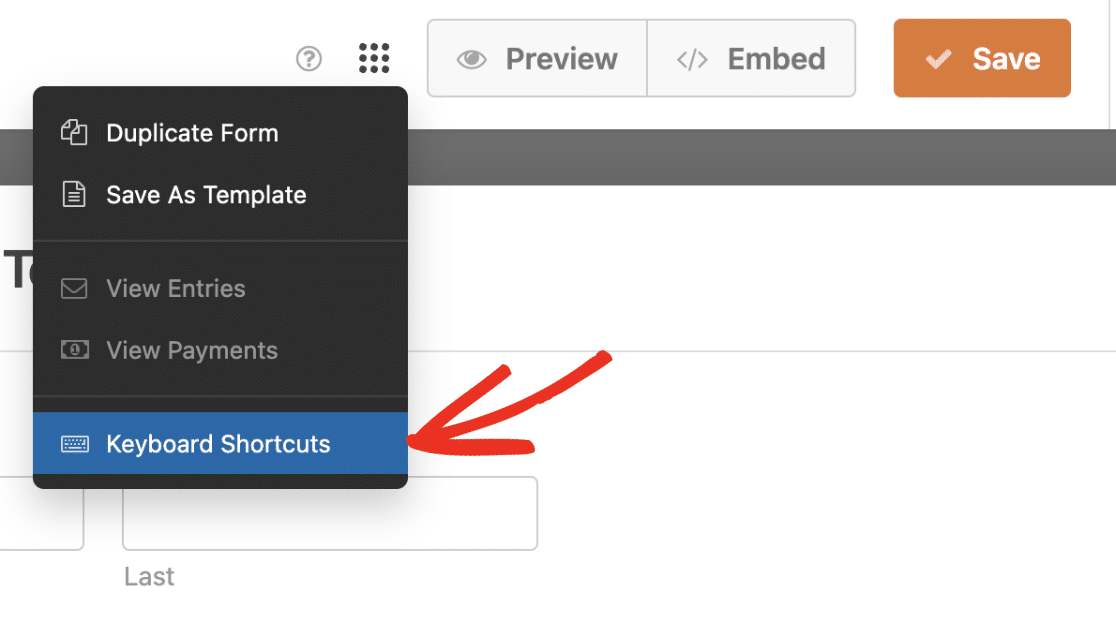
または、キーボードのCtrl + /を押して、このリストを開くこともできます。
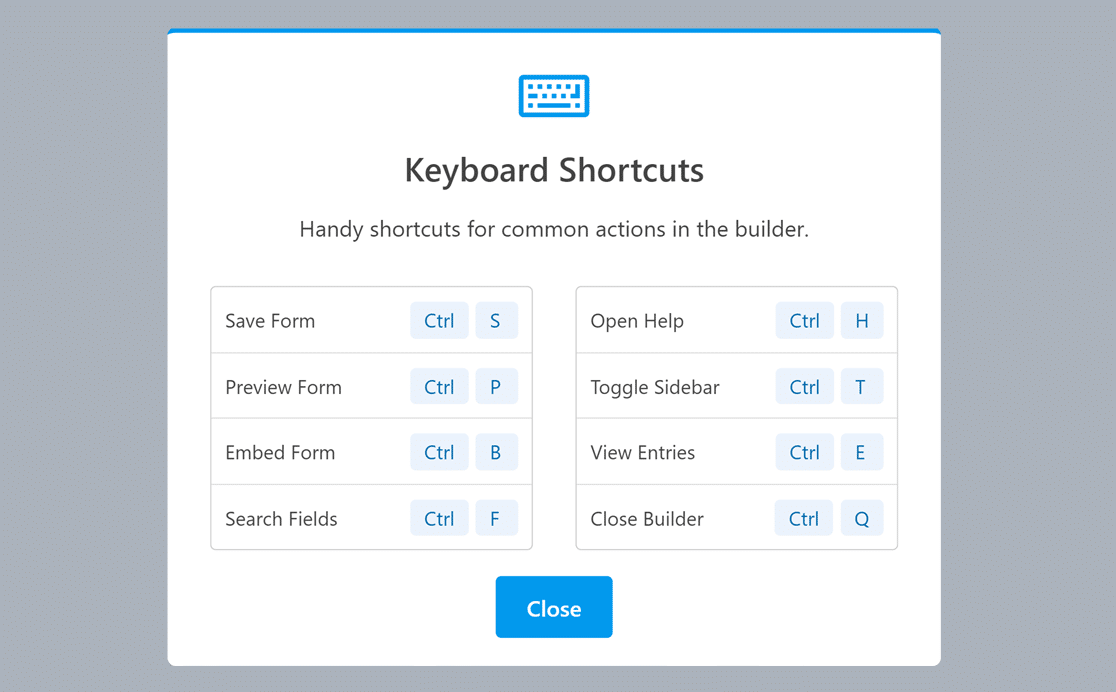
ショートカットは以下の通り:
- Ctrl + S:フォームを保存します。
- Ctrl + P:フォームのプレビューを新しいブラウザのタブで開きます。
- Ctrl + B:フォームビルダー埋め込みツールを開きます。
- Ctrl + F:フォームビルダーで利用可能なフィールドを検索します。
- Ctrl + H:ヘルプ画面を開きます。
- Ctrl + T:macOSでフォームビルダーのサイドバーをトグルします。
- Ctrl + E:フォームのエントリーを新しいブラウザのタブで表示します。
- Ctrl + Q:フォームビルダーを終了します。
- Alt + S:WindowsとLinuxでフォームビルダーのサイドバーを切り替えます。
キーボードショートカット(ホットキー)リストを閉じるには、閉じるボタンをクリックするか、もう一度Ctrl+/を押します。
以上です!これでWPFormsフォームビルダーで利用可能なキーボードショートカットを表示する方法がわかりました。
次に、フォームを公開する前にテストしたいとお考えですか?弊社のフォームテストチェックリストをご覧ください。
